怎么重装系统比较简单呢?我们可以使用大白菜官网工具,具体怎么操作?下面就给大家演示下大白菜官网工具一键重装系统教程步骤。
工具/原料
系统版本:win10专业版
品牌型号:联想小新
软件版本:大白菜装机软件V6.0
工具:8G以上U盘
1、大白菜官网工具一键重装系统怎么使用?首先电脑下载安装大白菜装机工具,并制作大白菜U盘启动盘。重启电脑,并不断地按下快捷键,设置U盘作为第一启动项。
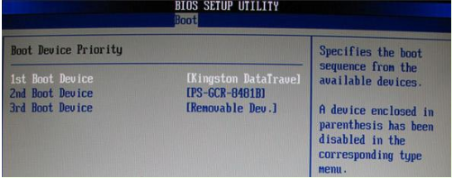
2、选择启动Win10 X64 PE。
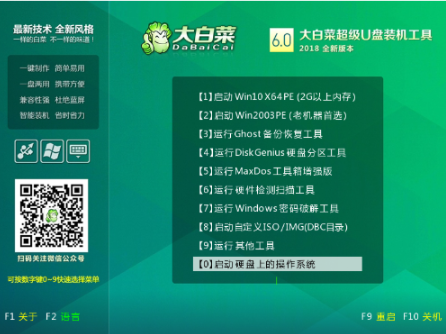
3、点击系统下载—执行。
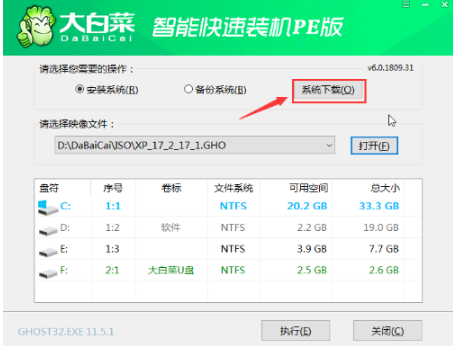
4、选择所需系统版本,点击“下一步”。
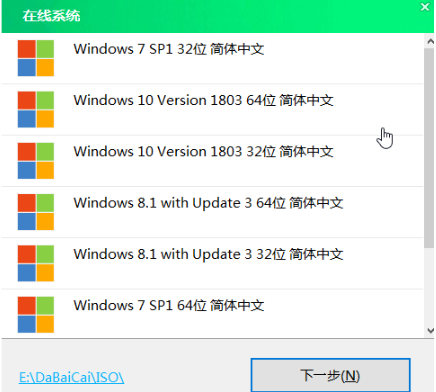
5、系统下载好后,提示是否安装,点击“立即安装”。
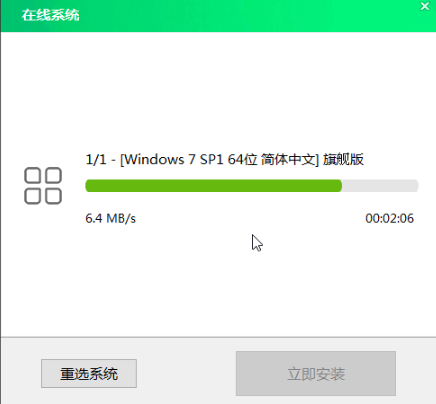
6、安装完成提示重启,请先拔掉U盘再重启电脑。
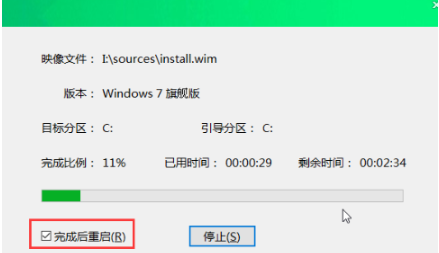
7、在弹出的窗口中默认选项点击“是”。
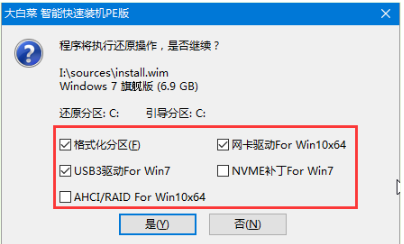
8、后面系统自动运行,重启系统,直至进入系统桌面。
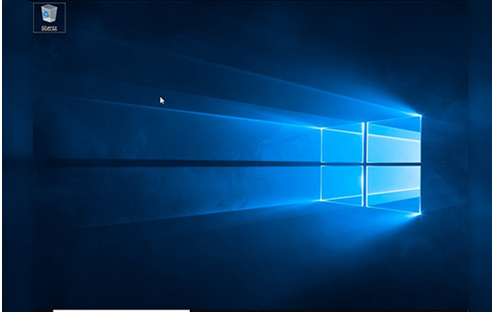
以上就是大白菜官网工具一键重装系统的使用介绍啦,希望能帮到大家。
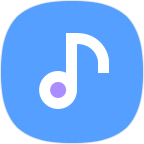
大小:27.5M

大小:17.8M

大小:41.2M

大小:811KB

大小:86.4M